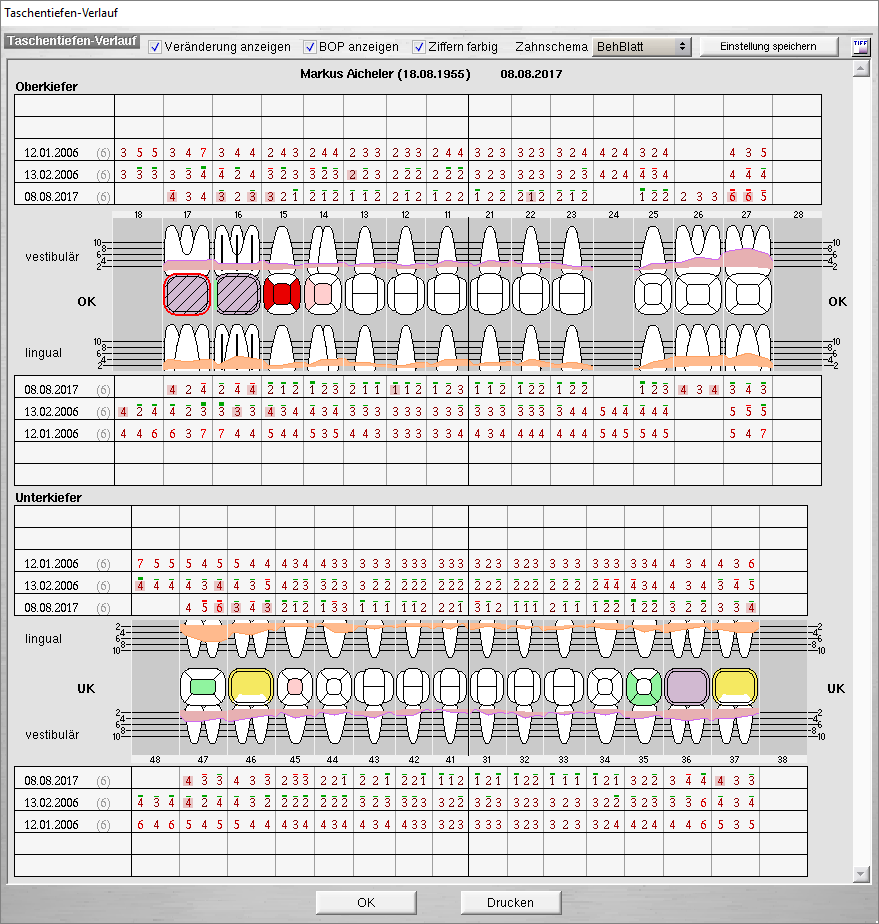Fenster „Taschentiefenverlauf“
Der Button  links neben dem Zahn 18 des grafischen Zahnschemas öffnet ein Fenster, in dem der Taschentiefenverlauf der letzten fünf Messungen dokumentiert ist.
links neben dem Zahn 18 des grafischen Zahnschemas öffnet ein Fenster, in dem der Taschentiefenverlauf der letzten fünf Messungen dokumentiert ist.
Elemente
Beim Öffnen des Fensters zeigt charly in dem Zahnschema grafisch die aktuellste Messreihe. Wenn Sie den PAR-Befund einer anderen Messreihe sehen möchten, klicken Sie auf das Datum der Messreihe. Das gewählte Datum wird fett hervorgehoben.
Neben jedem Datum steht eine Zahl in Klammern. Die Zahl gibt die Anzahl der Messpunkte pro Zahn wieder, die in dieser Messreihe erfasst wurden.
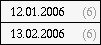
Über die Checkbox Veränderung anzeigen wird der Vergleich zwischen der aktuellen und der vorherigen Messung als rote oder grüne Balken oberhalb der Messwerte dargestellt.

| Farbe | Beschreibung |
|---|---|
| ● | Vergrößerung der Tasche im Vergleich zur vorigen Messung |
| ● | Verkleinerung der Tasche im Vergleich zur vorigen Messung |
Die Dicke des Balkens gibt Auskunft über die Größe der Veränderung: Je dicker der Balken, desto größer die Veränderung gegenüber dem Vergleichsbefund (1 Bildschirmpunkt pro 1mm Änderung).
Über die Checkbox BOP anzeigen wird durch rosa hinterlegte Zahlen angezeigt, bei welchen Taschentiefen BOP festgestellt und dokumentiert wurde.

Über die Checkbox Ziffern farbig werden die Messwerte farbig dargestellt: von Schwarz über Dunkelrot zu einem kräftigen Rot.

Über die Dropdownliste Zahnschema wählen Sie die Quelle des Zahnschemas, das in dem Fenster dargestellt wird. Sie haben folgende Möglichkeiten:
- Behandlungsblatt
- 01-Befund
- PAR-Befund
Über den Button Einstellung speichern speichern Sie die aktuellen Darstellungsoptionen (z.B. Checkbox Ziffern farbig aktiv und gewähltes Zahnschema BehBlatt ).
Wenn Sie das Fenster Taschentiefenverlauf das nächste Mal öffnen, wird der Taschentiefenverlauf mit der gespeicherten Darstellungsoption angezeigt.
Über den Button Drucken drucken Sie den aktuell dargestellten Inhalt des Fensters Taschentiefenverlauf.
Über den Kopieren-Button kopieren Sie den aktuell dargestellten Befund in Form eines Bildes in die Zwischenablage. Von dort können Sie das Bild in ein externes Programm (z.B. Word) einfügen.
Für weitere Informationen siehe Befundgrafik für Fremdprogramm.